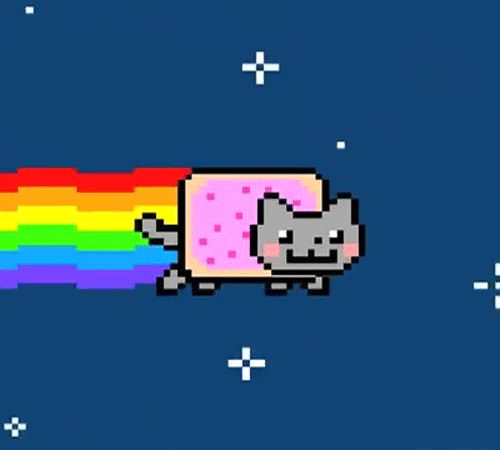Python图片神器Pillow 快速创建 GIF 动图
![]()
作者:EarlGrey
来源:编程派
本文将介绍如何用 Pillow 创建 GIF,可以将任意多张图片组合在一起,成为一张可播放的 GIF 图。
这种方式的适用场景更多,而且 PyPI 上也没有专门的库可以生成 GIF,所以推荐大家收藏本文的代码。
什么是 GIF 图?
GIF(“图形交换格式”)是一种位图图像格式,于1987年开发。
GIF基本上是一系列具有不同设置的图像,例如:
循环播放
每帧的持续时间(图片)
其他…
GIF 也可以是静态图像。
Pillow
Pillow 是 Python 图形处理库 PIL 的一个分支,引入了许多更改和增强功能,以使API易于使用或处理更多图像格式和要求。支持打开、处理和保存多种不同格式的图片文件。
利用 Python 生成 GIF
安装 Pillow
第一步,我们需要先安装 Pillow:
pip install Pillow
生成 GIF
我们生成一张红球往下坠落的 GIF 动图,作为文章示例。
首先,编写一个函数,利用 Pillow 在一张图片上画一个红球。
from PIL import Image, ImageDraw
def create_image_with_ball(width, height, ball_x, ball_y, ball_size):
img = Image.new('RGB', (width, height), (255, 255, 255))
draw = ImageDraw.Draw(img)
# draw.ellipse takes a 4-tuple (x0, y0, x1, y1) where (x0, y0) is the top-left bound of the box
# and (x1, y1) is the lower-right bound of the box.
draw.ellipse((ball_x, ball_y, ball_x + ball_size, ball_y + ball_size), fill='red')
return img
上述代码中,我们使用 Image.new 创建了一张 RGB 图片,并设置背景为白色,指定了图片大小。
接着,通过 ImageDraw 在图片中的指定参数位置,画了一个红色的圆圈。
所以,我们要做的就是创建多张图片,不断让红球往下坠。
# Create the frames
frames = []
x, y = 0, 0
for i in range(10):
new_frame = create_image_with_ball(400, 400, x, y, 40)
frames.append(new_frame)
x += 40
y += 40
# Save into a GIF file that loops forever
frames[0].save('moving_ball.gif', format='GIF', append_images=frames[1:], save_all=True, duration=100, loop=0)
解释下上面的代码:
初始化一个空列表
frames,以及 0点坐标x和y用一个运行十次的 for 循环,每次创建一张 400x400 大小的图片,图片中红球的位置不同
更改红球的坐标,让红球沿着对角线往下坠
设置参数
format='GIF',append_images=frames[1:],保存 GIF 图片
-
每帧图片播放100毫秒(
duration=100)GIF图片一直重复循环(
loop=0,如果设置为 1,则循环1次,设置为2则循环2次,以此类推)
最终生成的 GIF 图大概是下面这样的:
参考链接:https://blog.zhaytam.com/2018/08/21/creating-gifs-using-python-pillow/
---------End---------
关注后回复“w”,加我私人微信
![]()
![]()
![]()
![]()
“分享”和“在看”是更好的支持!